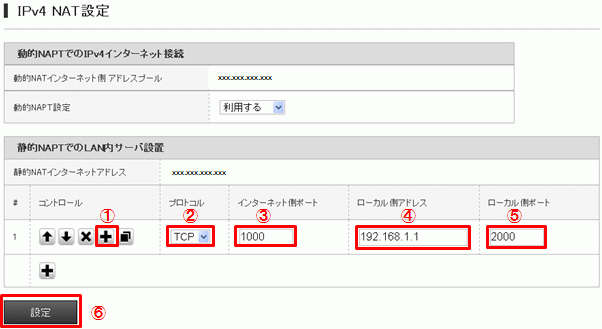インターネット接続設定 > IPv4NAT設定
概要
- ※ホーム画面に表示の契約バージョンが1の機能です。
IPv4NAT設定では、クラウド上のインターネット出口となるインターネットゲートウェイでのNAT機能を設定できます。
マネージドルータのインターネット出口をインターネットゲートウェイとする為には、「ゲートウェイ設定」にて「インターネットゲートウェイ」を
選択する必要があります。
ゲートウェイ設定の詳細は『ゲートウェイ設定』を参照ください。
この機能により、以下のようなユースケースに対応できます。
マネージドルータのインターネット出口をインターネットゲートウェイとする為には、「ゲートウェイ設定」にて「インターネットゲートウェイ」を
選択する必要があります。
ゲートウェイ設定の詳細は『ゲートウェイ設定』を参照ください。
この機能により、以下のようなユースケースに対応できます。
- 複数のマネージルータからインターネットへの出口をインターネットゲートウェイに一元化する
- マネージルータのLANに接続の機器へ、NAT設定によりインターネットからアクセスする
 注意
注意-
インターネットゲートウェイに付与されるグローバルIPアドレスは1個での提供となるため、NATによる接続機器の公開には
制限があります。
画面の説明
動的NAPTでのIPv4インターネット接続
動的NATインターネット側 アドレスプール
お客様に割り当てられたグローバルIPアドレスを表示します。
動的NAPT設定
動的NAPTを利用するかどうかを設定します。
インターネットへの接続が必要な場合は「利用する」に設定します。
インターネットへの接続が必要な場合は「利用する」に設定します。
静的NAPTでのLAN内サーバ設置
静的NATインターネットアドレス
お客様に割り当てられたグローバルIPアドレスを表示します。
静的NAPTのルール設定

ポートの変換を行う必要が無ければ「インターネット側ポート」と同じポート番号を入力します。
 注意
注意-
- 公開するサーバを接続しているマネージドルータのゲートウェイは、インターネットゲートウェイを指定します。
- NATを使用している(セッションがある)状態でルールを削除することはできません。
NATを使用していない状態で実行ください。
操作説明
動的NAPTでのIPv4インターネット接続
動的NAPTを設定する
- 動的NAPT設定を利用するかどうかを選択します。
- 「設定」ボタンをクリックします。
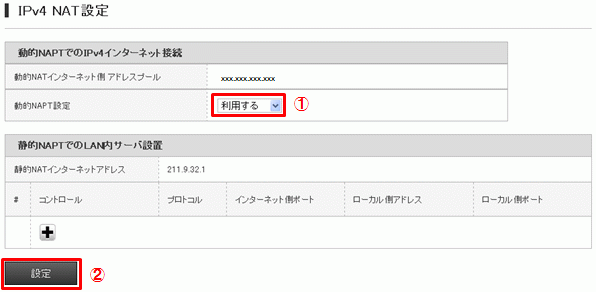
静的NAPTでのLAN内サーバ設置
静的NAPTでの設定例
以下構成を実現させるための設定例を記載します。
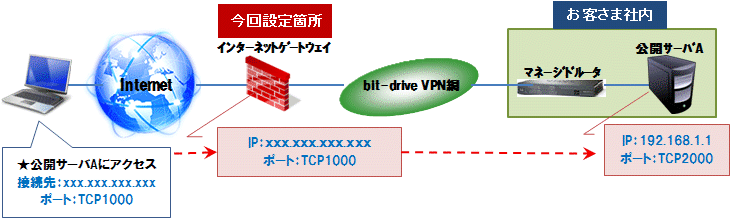
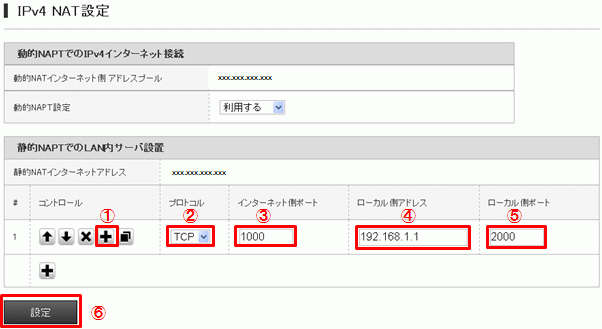
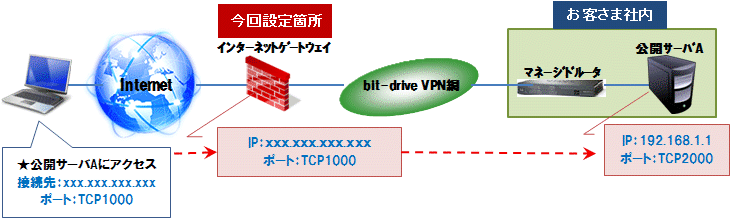
 アイコンをクリックします。
アイコンをクリックします。- プロトコルに「TCP」を選択します。
- インターネット側ポートに「1000」を設定します。
- ローカル側アドレスに「192.168.1.1」を設定します。
- ローカル側ポートに「2000」を設定します。
- 「設定」ボタンをクリックします。